苹果数据备份与恢复指南:三种方式轻松搞定
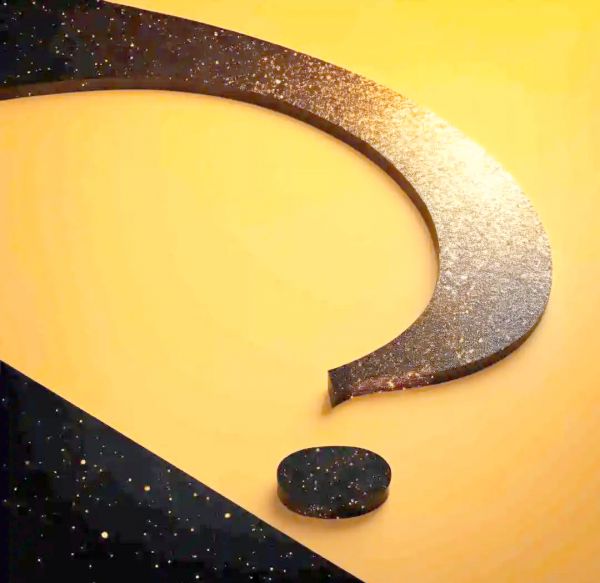
苹果手机数据备份与恢复:三大实用方法
苹果手机用户常常需要备份和恢复数据,以确保重要信息的安全与可用性。针对这一需求,本文将介绍三种主流的苹果手机数据备份与恢复方法,帮助用户轻松应对数据管理挑战。
一、使用iCloud进行备份与恢复
备份数据时,请确保您的手机已连接至Wi-Fi网络且电量充足,或已插上电源。接着,打开“设置”并点击顶部的Apple ID相关选项,进入“iCloud”设置。在页面底部找到并打开“iCloud云备份”的开关,然后点击“立即备份”开始备份过程。请注意,iCloud提供的免费存储空间为5GB,若数据量较大,您可选择购买额外存储空间。
恢复数据时,同样打开“设置”,直至到达“App与数据”屏幕,选择“从iCloud云备份恢复”选项。使用您的Apple ID登录iCloud,并选择您希望恢复的备份。等待恢复过程完成,期间建议保持Wi-Fi连接以确保恢复顺畅。
二、使用iTunes进行备份与恢复
备份数据时,首先确保您的电脑上已安装iTunes,并使用数据线将苹果手机与电脑连接。接着,打开iTunes并点击设备图标,进入设备详情页面。在摘要部分,找到并选择“本电脑”作为备份目的地,然后点击“立即备份”开始备份过程。请注意,iTunes备份的数据会保存在您的电脑上,因此请确保有足够的存储空间。
恢复数据时,同样将苹果手机通过USB数据线连接到电脑,并打开iTunes软件。在iTunes中,依次点击“设备”-“恢复备份”选项,然后选择您希望恢复的备份文件。等待恢复过程完成,期间请保持手机与电脑的连接稳定。
三、使用第三方软件进行备份和恢复
备份数据时,您可以寻找诸如牛学长、果备份等可靠的备份工具,并按照其提供的指南进行操作。首先,通过USB数据线将苹果手机与电脑相连,然后选择您希望备份的数据类型,并点击开始备份。
当需要恢复数据时,以金舟苹果手机恢复大师为例,您只需在电脑上运行该软件,并选择适合的恢复模式。若您未曾进行任何备份,可以选择从苹果设备直接恢复。将手机与电脑连接后,点击“立即恢复”按钮,软件将开始扫描您的手机。扫描完成后,您可以预览并选择需要恢复的数据,最后将其导出到指定的文件夹中。
在执行备份和恢复操作时,还需注意以下几点:确保手机电量充足且网络连接稳定;定期进行备份以确保数据安全;妥善保管备份文件以防丢失;谨慎选择第三方软件以确保其安全可靠,从而避免数据泄露或损坏。遵循这些建议,苹果手机用户将能够轻松地备份和恢复手机中的各类数据,从而保障数据的安全并方便在新设备上的迁移。
相关知识
苹果换机指南:三种方式助你轻松转移数据
三种方法轻松搞定iPhone数据迁移
苹果手机数据迁移指南:多种方法助你轻松完成数据迁移
苹果手机数据迁移完全攻略:备份恢复、iTunes传输、第三方软件及蓝牙AirDrop方法
旧机换新机,数据无缝迁移!教你轻松搞定苹果手机数据大挪移!
苹果手机数据清除指南:备份与抹除全攻略
大河健康报登报指南:两种方式轻松搞定
苹果系统数据清理5大妙招,轻松搞定
苹果手机互传数据终极指南:5大官方秘籍全解析
苹果怎么传输所有数据到另一个苹果手机?四种方式轻松实现
网址: 苹果数据备份与恢复指南:三种方式轻松搞定 https://m.trfsz.com/newsview1182389.html
